O registro destes documentos é feito no módulo compras do Gdoor. Desta forma é necessário cadastrar a transportadora como um fornecedor, ter um CFOP de frete, cadastrar um “produto” como frete e lançar o documento.
Cadastro do transportadora
Acesse o módulo de transportadora e clique no botão novo.
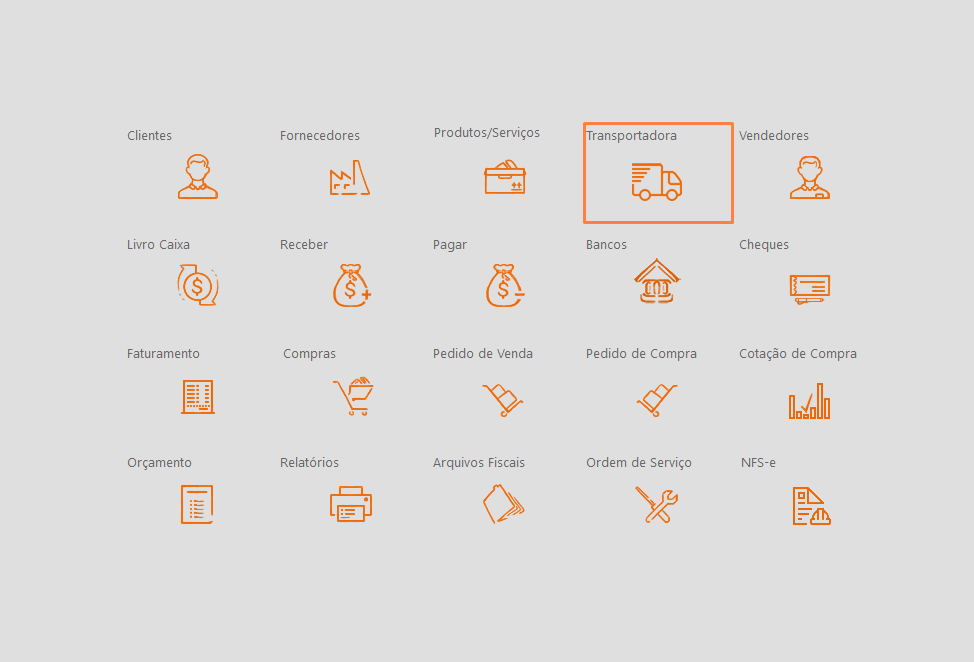
Registre o nome, endereço e CNPJ.
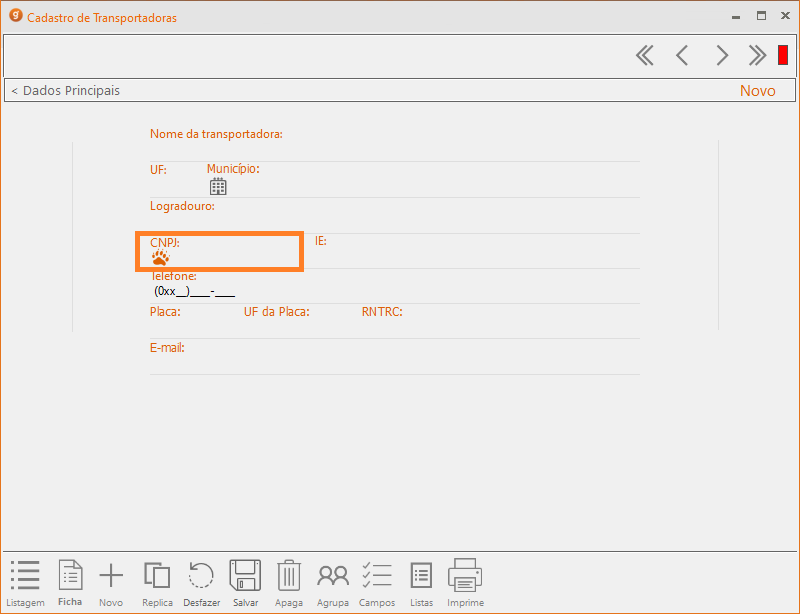
Clique em salvar para finalizar o cadastro.
Cadastro de CFOP
Para cadastrar o CFOP será necessário acessar o Gdoor na tela de configurações > tributos. Clique em novo e registre o CFOP indicado por sua contabilidade.
Realize este cadastro de forma completa para evitar divergências.
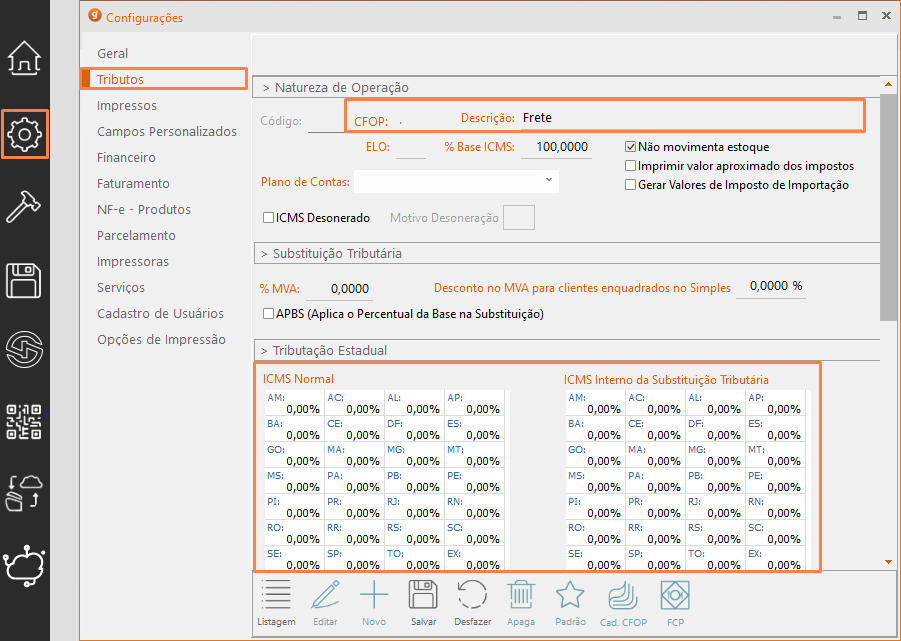
Clique em salvar para finalizar o cadastro.
Cadastro do item frete
Abra o módulo de produtos/serviços e clique no botão novo.
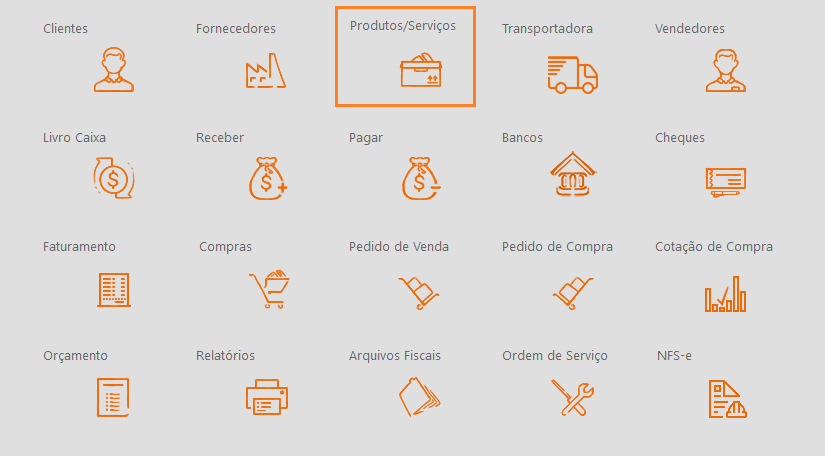
Registre o frete cadastrando a descrição e informando o NCM como 00000000.
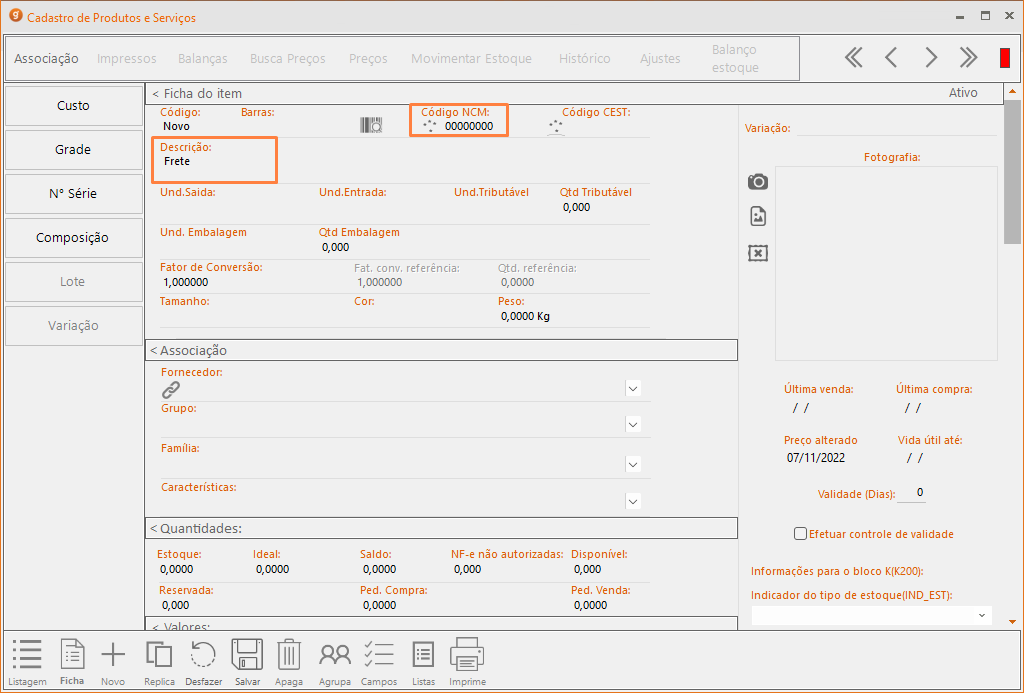
Clique em salvar.
Lançamento do CT-e
O lançamento do conhecimento de frete deve ser feito no módulo compras. Acessando o módulo, clique no botão novo.
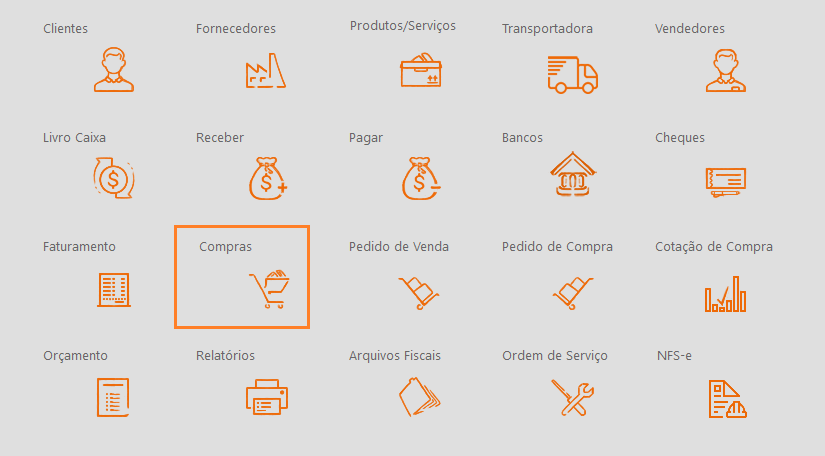
Informe o número do documento, cadastre o modelo como 57, selecione a natureza da operação indicando o CFOP de frete e informe a chave de acesso.
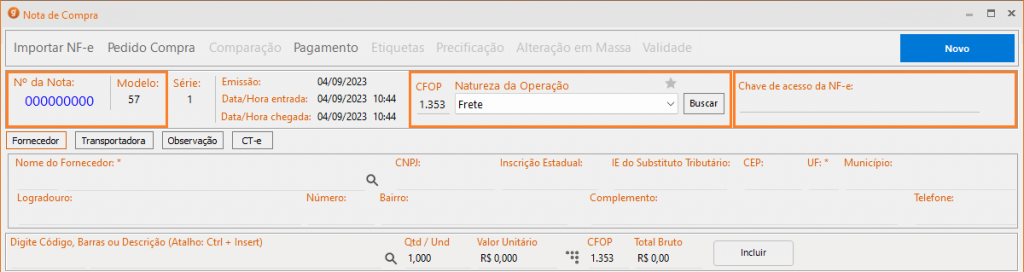
No campo do nome do fornecedor selecione a transportadora que foi cadastrada.
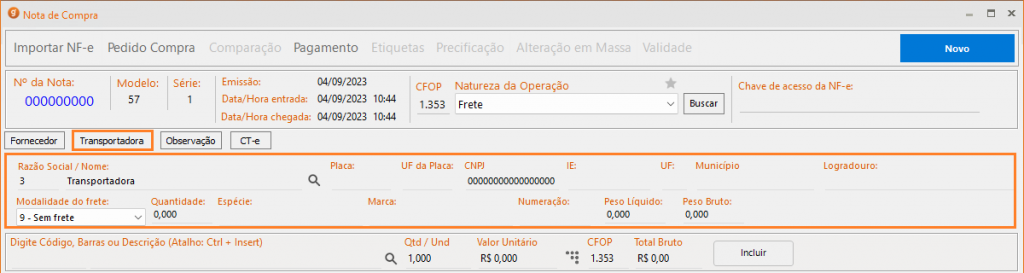
Selecione o item frete no campo do produto, informe a quantidade como 1 e o valor do frete no campo do valor unitário. Caso o conhecimento do frete possuir ICMS é necessário informar o ICMS%.
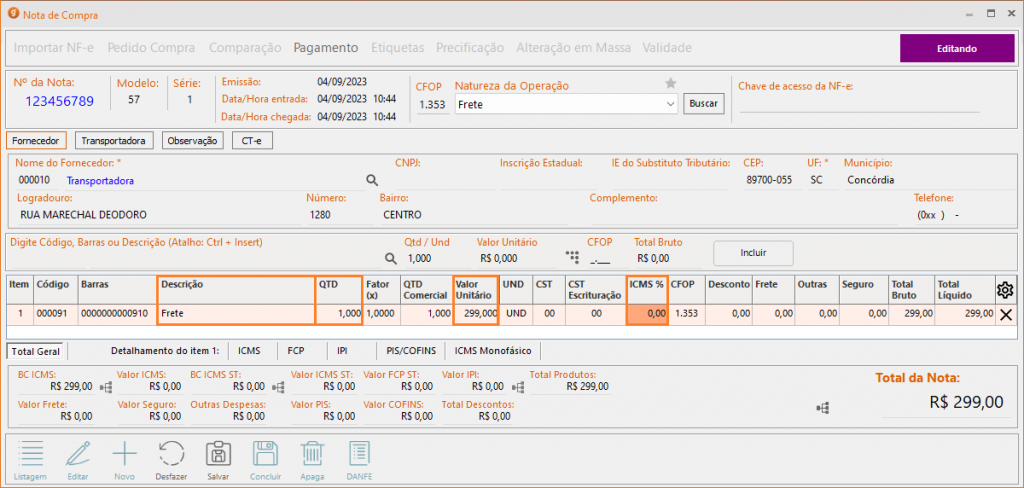
Em seguida, clique na guia info CT-e e preencha os campos UF origem, município origem, UF destino e município destino.
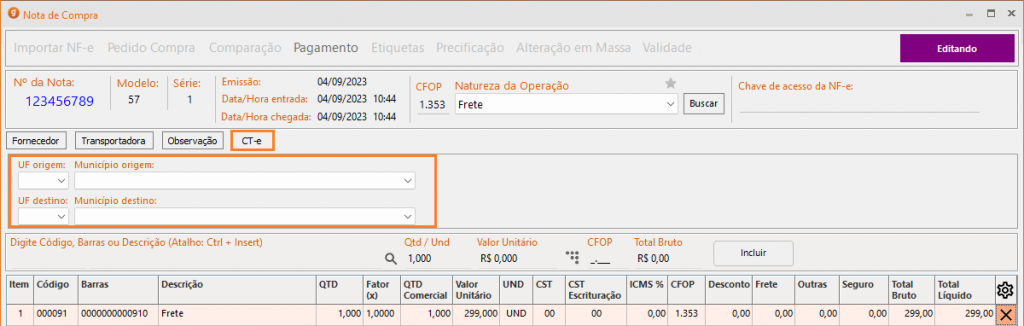
Ao finalizar o lançamento de todas as informações, clique no botão salvar.
Geração do CT-e de entrada e saída no Sintegra
Para que o arquivo Sintegra contenha as informações dos fretes lançados, marque a opção referente ao registro Tipo 70- CT-e Entrada e Saída, desta forma ele será escriturado neste registro.
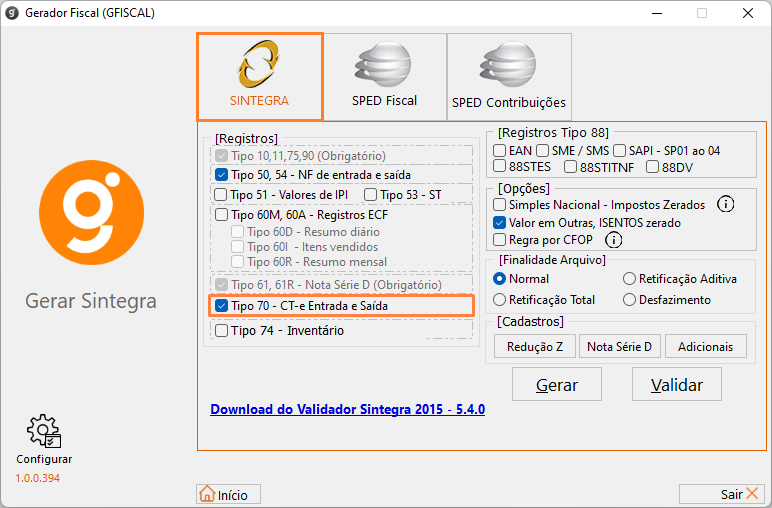
Segue imagem dos principais campos do arquivo fiscal:

- 1: Número do registro;
- 2: Número da nota;
- 3: Valor total da nota;
- 4: Base de cálculo do ICMS;
- 5: Valor do ICMS.
Geração do CT-e de entrada e saída no Sped Fiscal
Para que o arquivo Sped Fiscal contenha as informações dos fretes lançados, marque a opção referente ao Bloco D – Serviços ICMS, CTe.
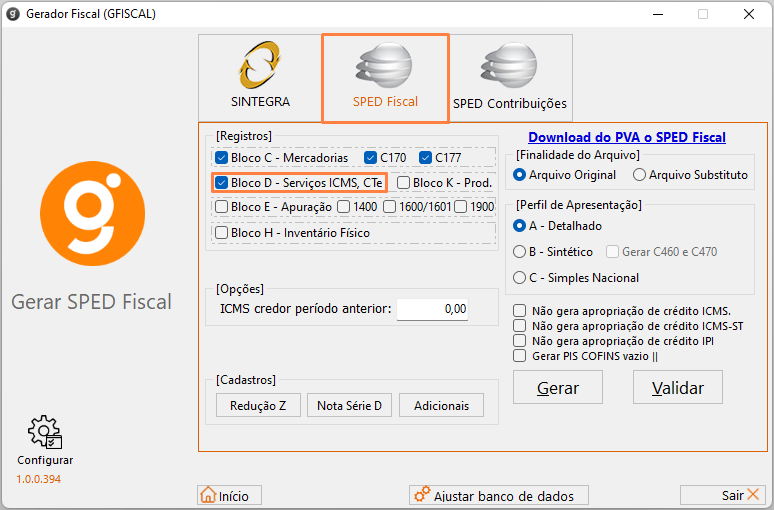
O mesmo será escriturado no registro D100. Segue imagem dos principais campos do arquivo fiscal:

- 1: Nome do registro;
- 2: Número do CT-e;
- 3: Valor total do documento;
- 4: Valor total da prestação do serviço;
- 5: Base de cálculo do ICMS;
- 6: Valor total do ICMS.
Geração do CT-e de entrada e saída no Sped Contribuições
A geração do conhecimento de frete no Sped Contribuições será gerada de forma automática, independente dos registros marcados.
Ele será escriturado no registro D100.

- 1: Nome do registro;
- 2: Número do CT-e;
- 3: Valor total do documento;
- 4: Valor total da prestação do serviço;
- 5: Base de cálculo do ICMS;
- 6: Valor total do ICMS.
